Var ātri notikt, ka esi izmantojis visus instalētos modeļus savā Adobe Dimension projektā un tagad nepieciešami jauni materiāli. Esi mierīgs, jo ir vienkāršs veids, kā pārvarēt šo problēmu. Adobe Stock ir jaudīga pakalpojums, kas lieliski integrējas Adobe ekosistēmā un sniedz tev iespēju piekļūt dažādām modeļu un resursu izvēlēm. Šajā ceļvedī es parādīšu soli pa solim, kā efektīvi iekļaut šos jaunus modeļus tavos projektos.
Svarīgākās atziņas
- Adobe Stock ir bezšuvīgi integrēts Adobe Dimension.
- Tu vari mērķtiecīgi meklēt modeļus un tieši ielādēt tos savā darba laukā.
- Reiz licencēti modeļi paliek tavā mākonī un var tikt izmantoti jebkurā brīdī bez papildu izmaksām.
Ceļvedis soli pa solim
Lai piekļūtu Adobe Stock, vispirms atver Adobe Dimension un pārliecinies, ka esi pareizajā darba laukā. Varbūt esi jau izmantojis dažus modeļus no vietējās bibliotēkas, taču tagad ir laiks atklāt kaut ko jaunu. Daži vienkārši soļi, un tu nonāksi pie vēlamajiem saturs.
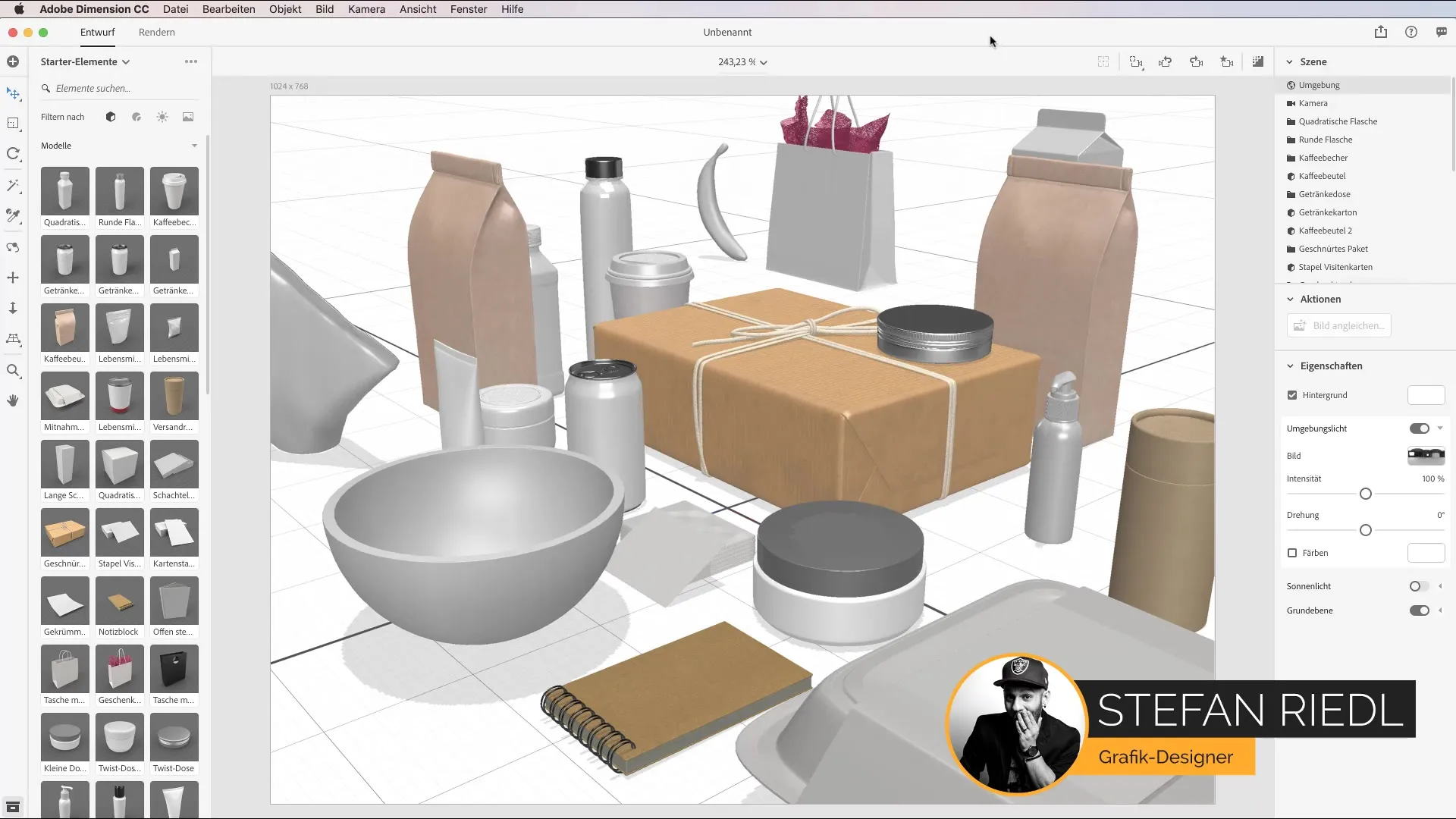
Tagad tu redzi Adobe Dimension darba laukumu. Augšējā lietotāja saskarnē atradīsi opciju „Bibliotēka“. Klikšķini uz tās, lai iegūtu piekļuvi dažādiem resursiem. Tas ir tavs vārti uz Adobe Stock un daudziem jauniem 3D modeļiem.
Ievadot atvērtajā izvēlnē atradīsi opciju „Meklēt Adobe Stock“. Te tu vari mērķtiecīgi meklēt modeļus, kas nepieciešami tavam projektam. Piemēram, ja meklē krūzi, vienkārši ievadi atslēgvārdu „krūze“ meklēšanas joslā.
Pārliecinies, ka aktivizēji izvēles rūtiņu „Modeļi“, lai tiktu rādīti tikai attiecīgie 3D modeļi. Tas ietaupa laiku un atvieglo pareizā objekta izvēli.
Tagad tev tiks rādīta pieejamo krūžu saraksts. Izvēle ir liela, tāpēc tu noteikti atradīsi kaut ko piemērotu. Blakus ikdienas priekšmetiem, piemēram, krūzēm, tu atradīsi arī oriģinālus modeļus, piemēram, auto riepas vai ļoti specifiskus objektus, piemēram, putotāju.
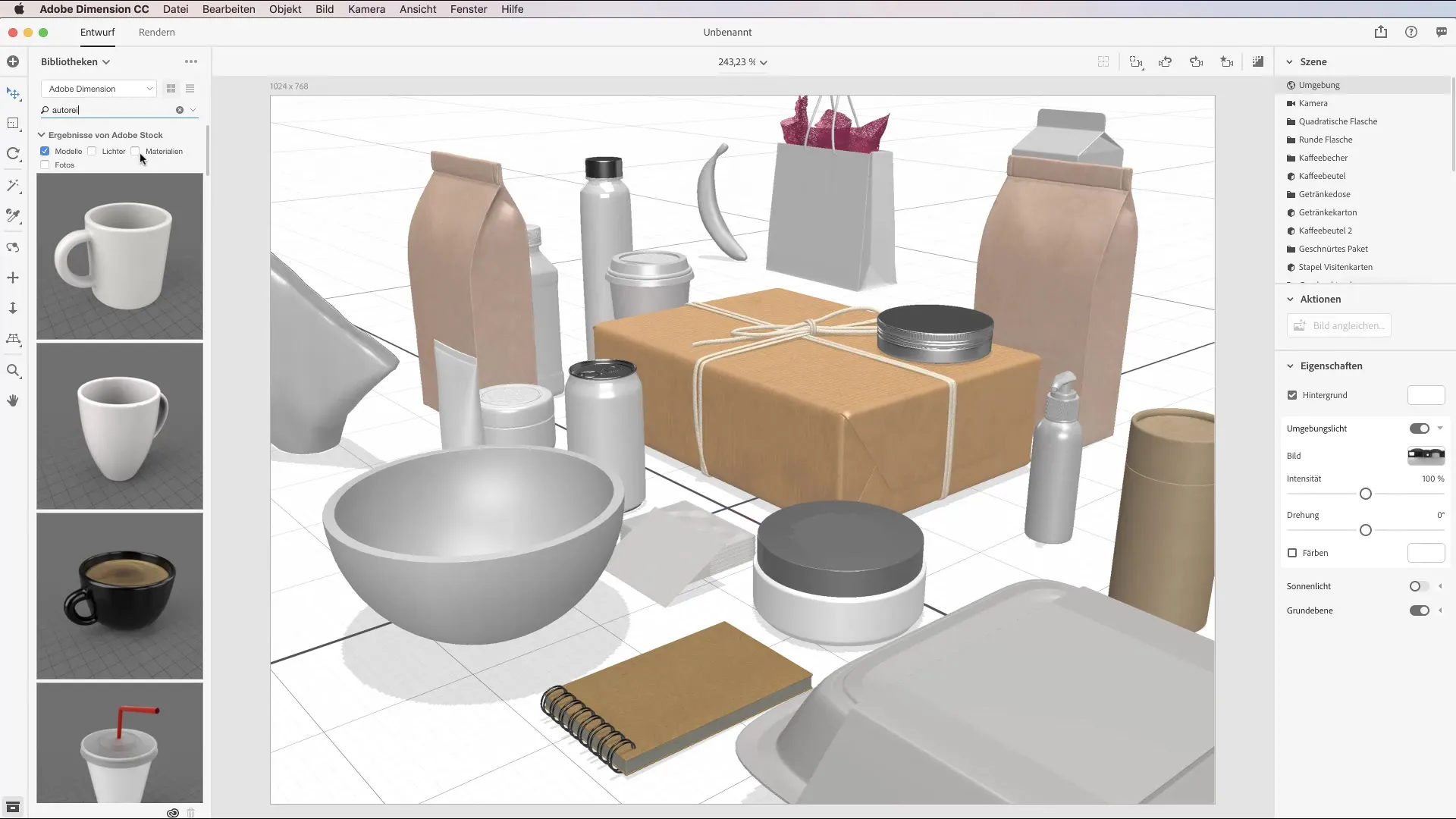
Lai izvēlētos modeli, vienkārši klikšķini uz vēlamā objekta. Ņem vērā, ka šie modeļi parasti ir maksas, tev nepieciešami Adobe Stock kredīti, lai tos lejupielādētu un izmantotu.
Kad tu klikšķināsi uz objekta, tas automātiski tiks saglabāts tavā CC bibliotēkā, tieši tur, kur tev tas nepieciešams, Adobe Dimension. No šejienes tu vari to tieši izmantot savā projektā.
Lai pārliecinātos, ka atrodi visus attiecīgos modeļus, tu vari meklēt arī citus specifiskus terminus. Ievadi, piemēram, „skaņu plati“ vai „tālvadības pulti“ un atklāj, ko piedāvā Adobe Stock.
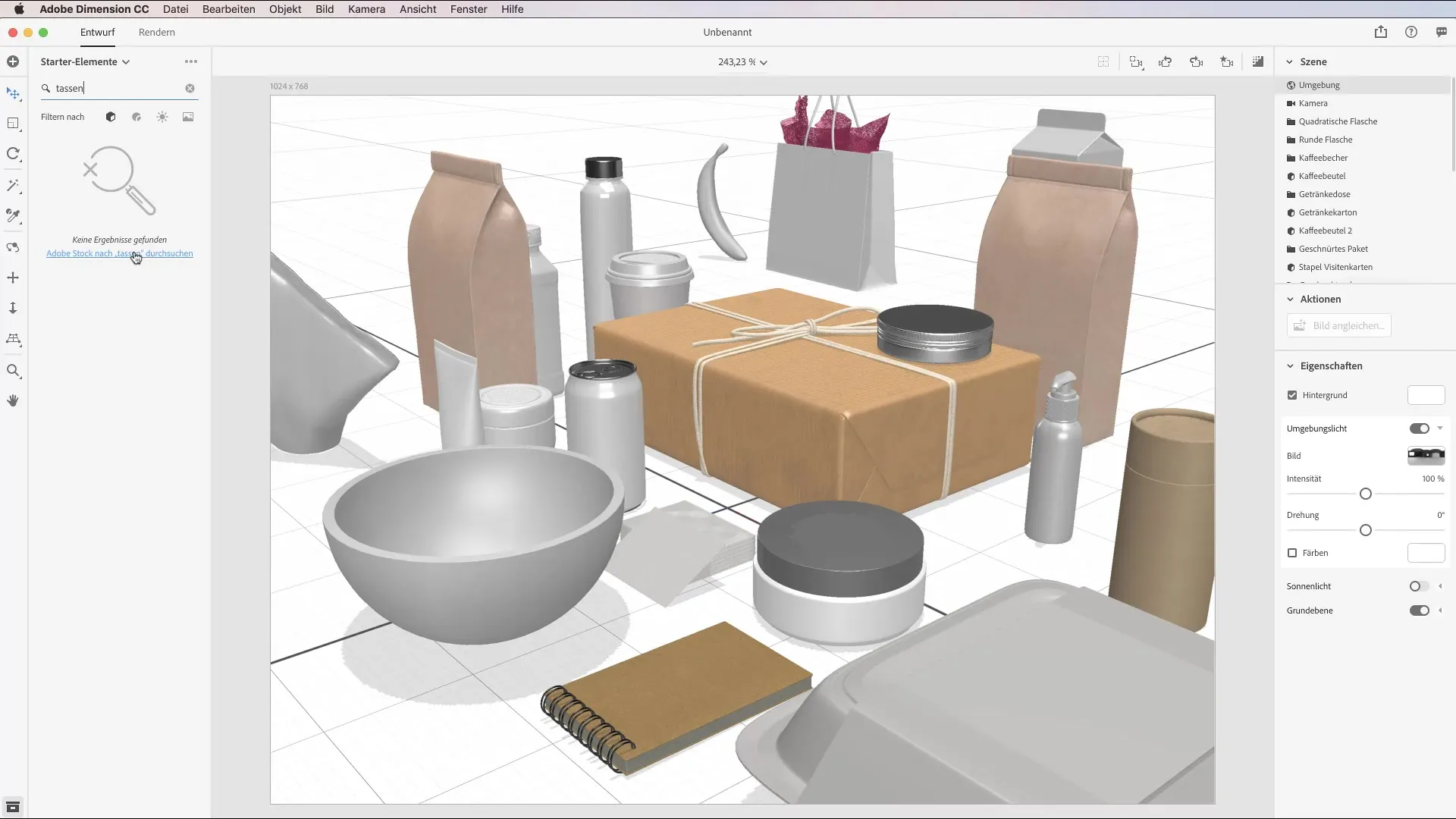
Ja tev nesanāk veiksme un neatrodi nepieciešamos modeļus, pastāv praktisks īsinājums. Klikšķis uz īsā saites novirza tevi uz pārlūkprogrammu, kur tu iegūsi visaptverošu pārskatu par visiem pieejamajiem saturiem, kas saistīti ar tavu pieprasījumu.
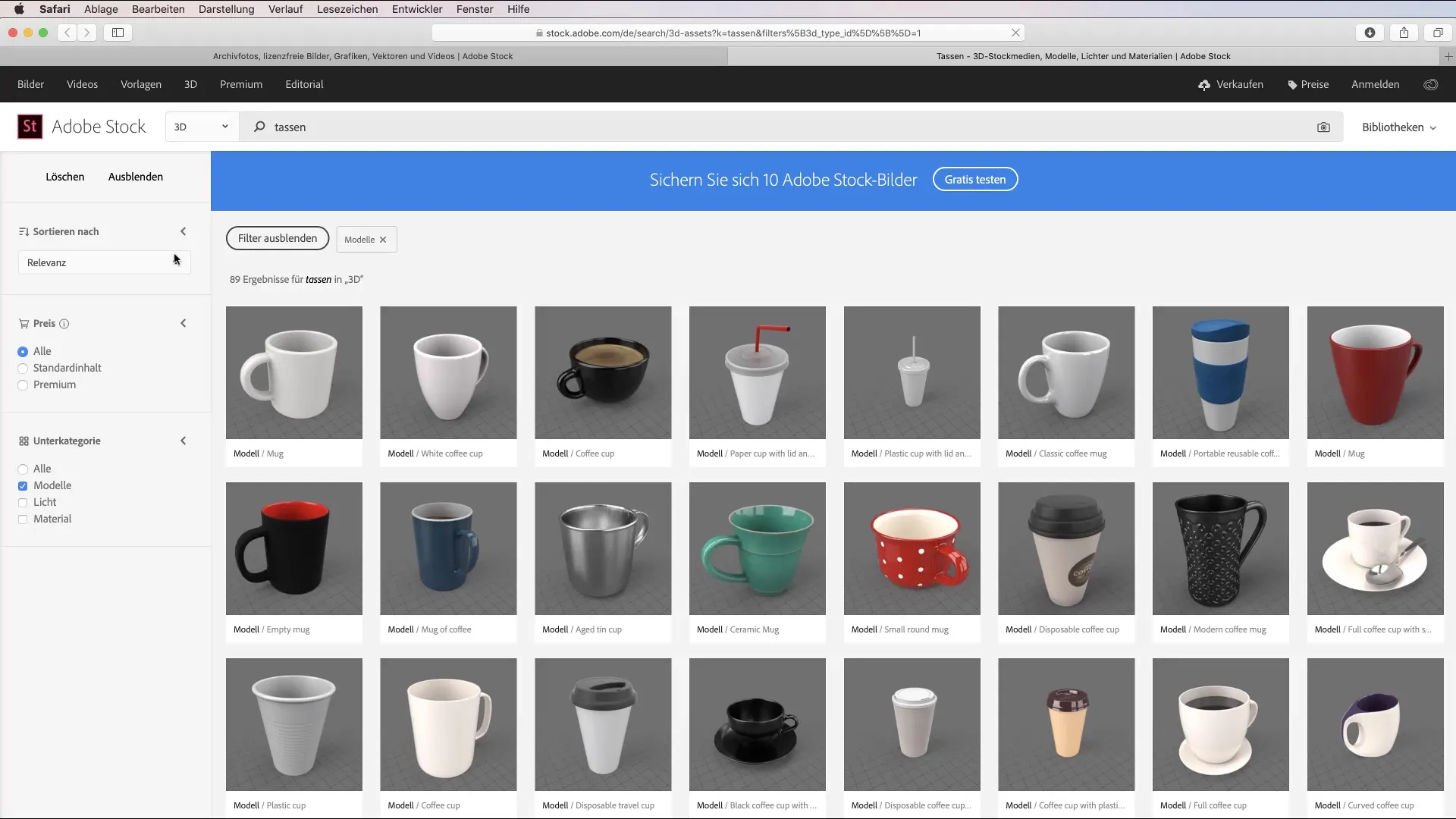
Rūpējies par to, lai tu paliktu elastīgs un pielāgotu savus meklēšanas kritērijus, lai iegūtu labākos rezultātus. Tas var novest pie tā, ka tu atklāsi negaidītus, bet noderīgus modeļus, kurus vari izmantot savos projektos.
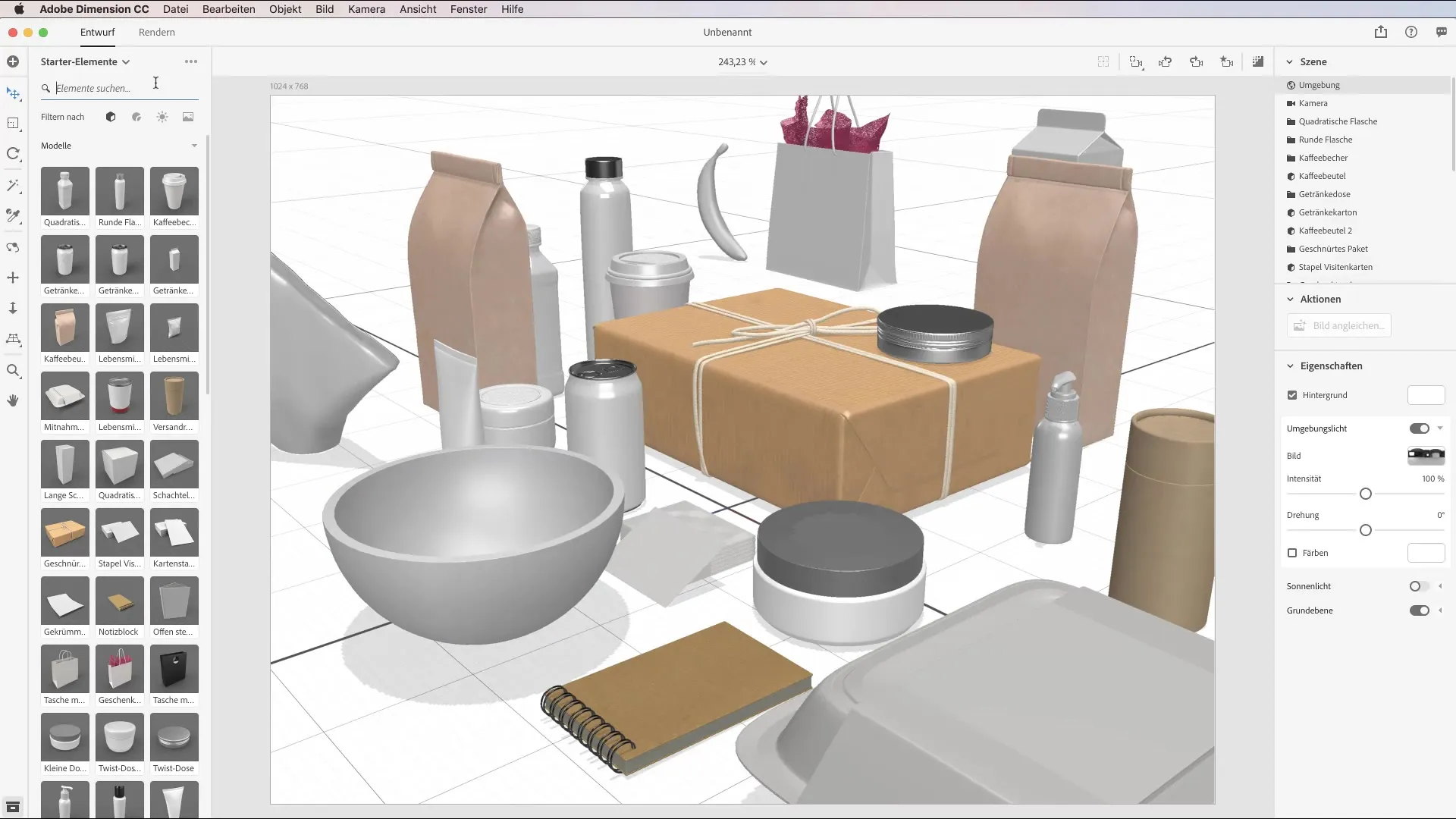
Kad tu esi licencējis modeli, tas tiek saglabāts tavā mākoņī. Tātad tev nav nepieciešams maksāt to katru reizi, kad piekļūsti. Ideāli piemērots ilgstošiem projektiem vai vairākiem pielietojumiem.
Kopsavilkums – Adobe Dimension CC: efektīvi iegūt modeļus no Adobe Stock
Šajā ceļvedī tu esi iemācījies soli pa solim, kā izmantot Adobe Stock Adobe Dimension, lai kuplinātu savus dizainus ar jaunajiem 3D modeļiem. Tu esi izgājis visus nepieciešamos soļus, lai efektīvi atrastu savus vēlamos modeļus un tieši iestrādātu tos savos projektos. Izmanto šos praktiskos padomus, lai paplašinātu savas radošās iespējas.
Biežāk uzdotie jautājumi
Kā es varu veikt meklēšanu Adobe Stock?Klikšķini uz bibliotēkas Adobe Dimension un ej uz „Meklēt Adobe Stock“. Ievadi savu meklēšanas vārdu.
Vai es varu atkārtoti izmantot savus licencētos modeļus?Jā, vienu reizi licencēti modeļi tiek saglabāti tavā mākoņī un ir pieejami jebkurā laikā bez papildu izmaksām.
Kas man nepieciešams, lai lejupielādētu modeļus no Adobe Stock?Tev nepieciešami Adobe Stock kredīti, lai lejupielādētu un licencētu modeļus.
Kā es varu uzlabot savus meklēšanas rezultātus?Aktivizē izvēles rūtiņu „Modeļi“, lai tiktu rādīti tikai attiecīgi 3D modeļi.


